
Si vous avez besoin de vérifier, de mettre à jour ou de supprimer vos numéros de carte de crédit enregistrés par Fonction Autofill de Google Chrome , il est facile de le faire en utilisant les paramètres de la méthode de paiement du navigateur. Voici comment.
Tout d'abord, ouvrez Google Chrome sur votre ordinateur Mac, PC ou Linux. Dans n'importe quelle fenêtre chrome, cliquez sur les trois boutons de points verticaux dans le coin supérieur droit. Dans le menu qui apparaît, cliquez sur "Paramètres".
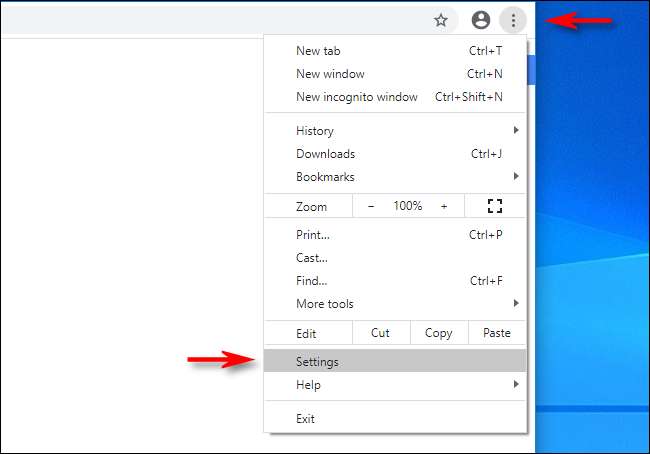
L'onglet "Paramètres" s'ouvrira. Cliquez sur "Autofill" dans la barre latérale, puis sélectionnez "Méthodes de paiement".
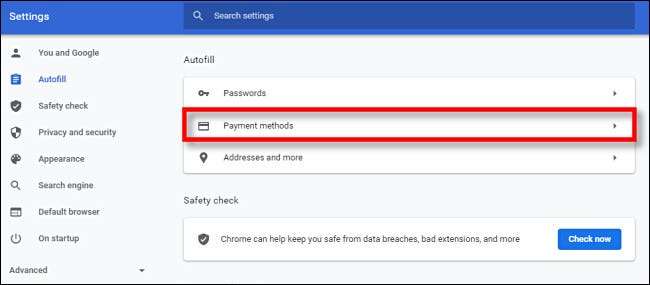
Sous Paramètres des méthodes de paiement, recherchez une sous-section également appelée «Méthodes de paiement» près du bas de la fenêtre. Si Chrome a précédemment enregistré des cartes de crédit, elles seront répertoriées ici. Pour voir plus d'informations sur n'importe quelle carte, cliquez sur le bouton "Trois points" à côté de celui-ci.
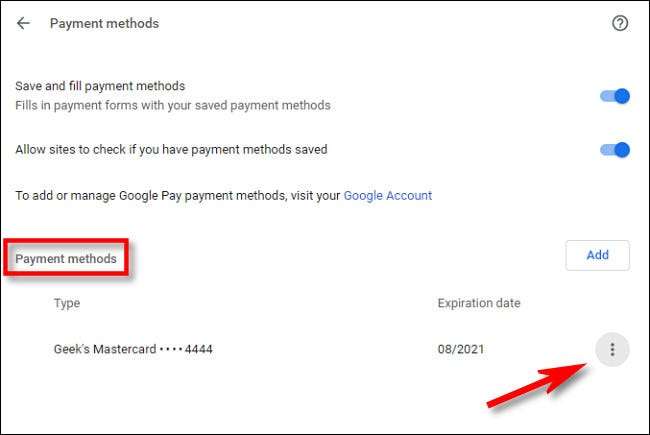
Dans le petit menu qui apparaît, sélectionnez "Modifier".
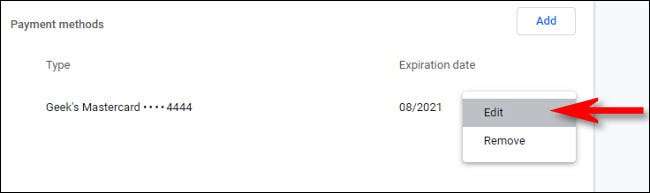
Dans la fenêtre "Modifier la carte" qui apparaît, vous pouvez voir le nombre total de la carte de crédit, sa date d'expiration, le nom de la carte et le surnom de la carte.
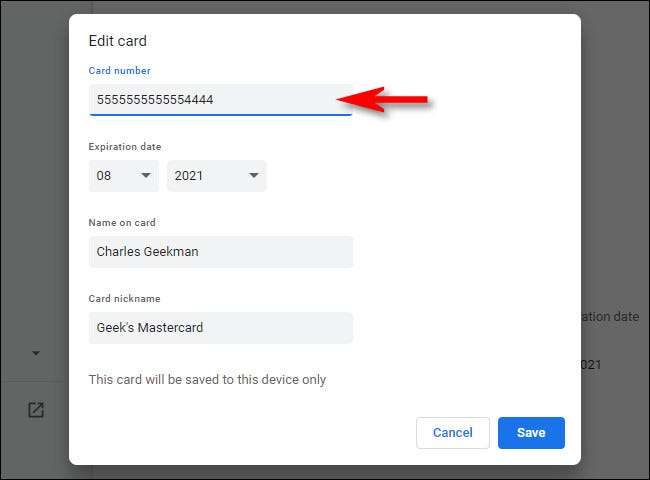
Bien que sur l'écran Edit de la carte, vous pouvez modifier les informations de carte stockées si nécessaire, ou copier et coller les informations à une autre destination. Lorsque vous avez terminé de modifier, cliquez sur "Enregistrer".
Retour sur l'écran Méthodes de paiement, si vous souhaitez ajouter une nouvelle carte de crédit que Chrome utilisera dans Autofill, cliquez sur le bouton "Ajouter". Ou si vous souhaitez supprimer une carte de crédit enregistrée dans Google Chrome, cliquez sur le bouton Trois points à côté de la carte dans la liste et sélectionnez "Supprimer".
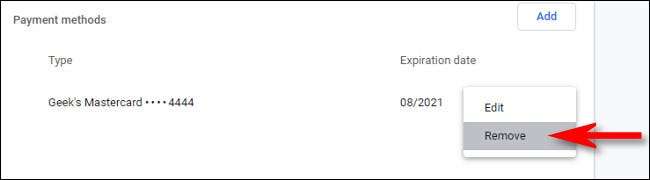
Après cela, fermez l'onglet Paramètres et vous êtes prêt à partir. Chaque fois que vous devez vous reporter à vos cartes stockées, il suffit de revoir Google Chrome Paramètres & GT; AUTOFILL & GT; Méthodes de payement.
EN RELATION: Comment désactiver le formulaire Autofill dans Google Chrome
Gestion des cartes de paie Google à Chrome
Si vous êtes connecté à un compte Google dans Chrome et que vous avez une carte de crédit liée à Paie de Google Vous le verrez dans la liste si vous ouvrez des paramètres et accédez à Autofill & GT; Méthodes de paiement (comme dans la section ci-dessus).
Pour afficher des détails sur une carte Linketing Google, cliquez sur l'icône à côté de celui-ci (qui ressemble à un carré avec une flèche à l'intérieur) et le site Web de Google Pay s'ouvrira.
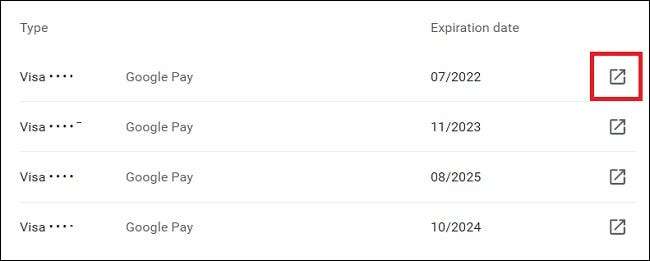
Vous ne serez pas en mesure de visualiser tout le numéro de carte de crédit comme possible avec une carte stockée par Autofill localement (voir la section ci-dessus). Mais vous pouvez voir les quatre derniers chiffres et la date d'expiration.
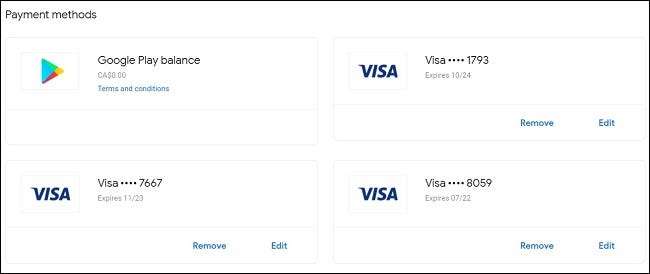
Vous pouvez également ajouter ou supprimer une carte stockée sur le site Web de Google Pay en cliquant sur "Supprimer" ou "Ajouter un mode de paiement". Bonne chance et faire du shopping heureux!
EN RELATION: Qu'est-ce que Google Pay et que pouvez-vous faire avec cela?







